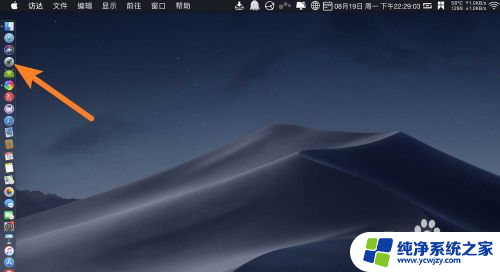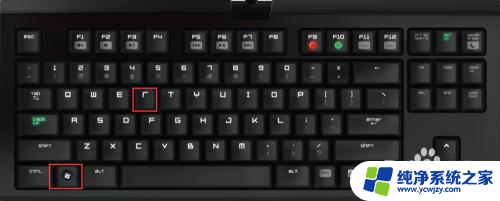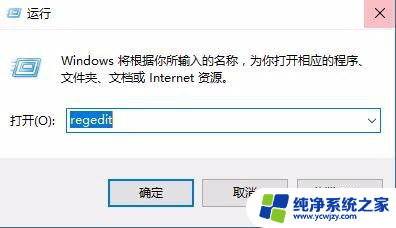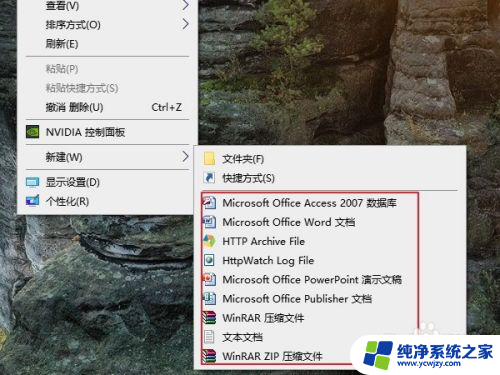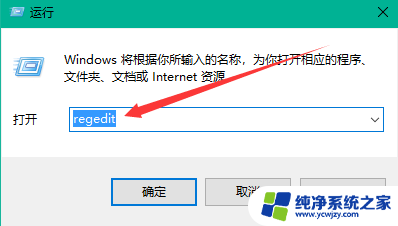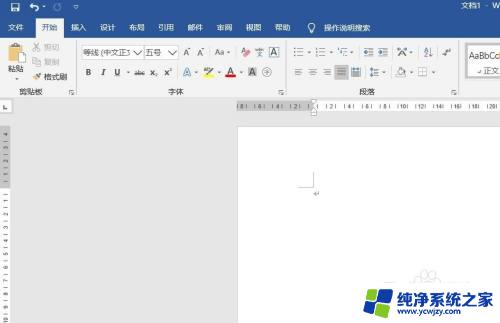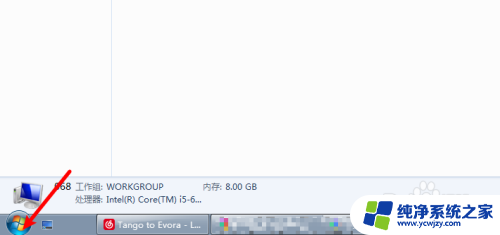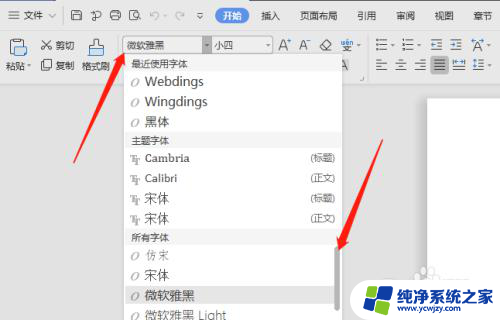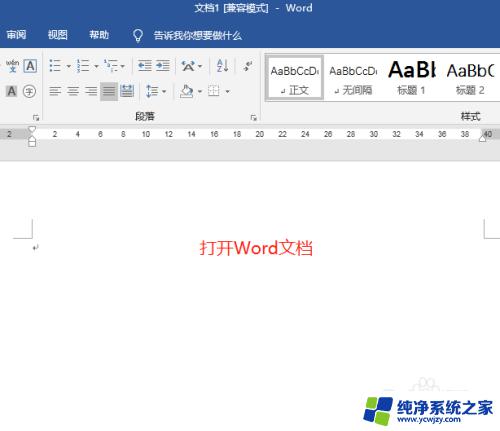如何在右键添加新建word文档 如何将Word文件添加到右键菜单的新建选项中
如何在右键添加新建Word文档的方法是许多人所关注的话题,在使用电脑时,我们经常需要新建Word文档来编辑、存储和分享文件。在右键菜单中找不到新建Word文档的选项可能会让我们感到困惑和不便。幸运的是我们可以通过简单的操作将Word文件添加到右键菜单的新建选项中,从而方便地创建Word文档。下面将介绍具体的步骤,让我们一起来了解吧。
操作方法:
1.首先我们点击键盘上面的WINDOWS的徽章键+R键,打开运行...


2.然后在打开的窗口中输入”regedit“,点击确定
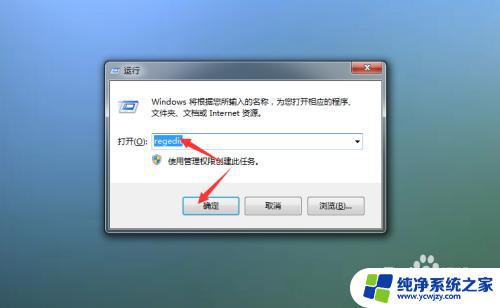
3.打开注册表的窗口后,我们在左侧找到HKEY_CLASSES_ROOT,双击展开
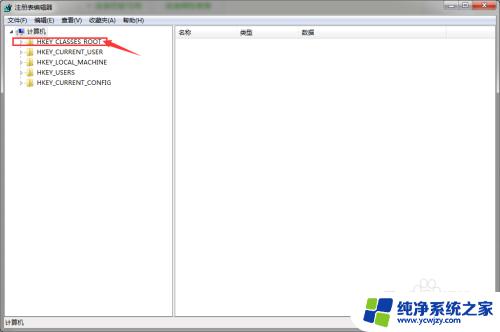
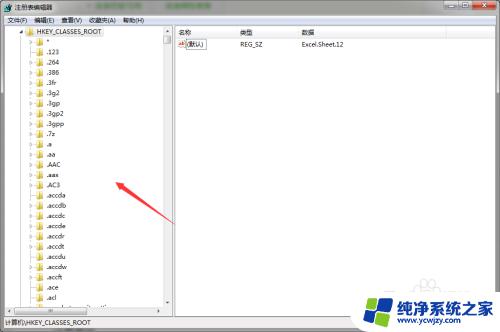
4.然后按键盘Ctrl+F键,打开快速查找窗口

5.然后在查找目标栏中输入”.docx“,点击查找下一个。

6.这个时候右侧会自动出来,我们双击最上方的【默认】。
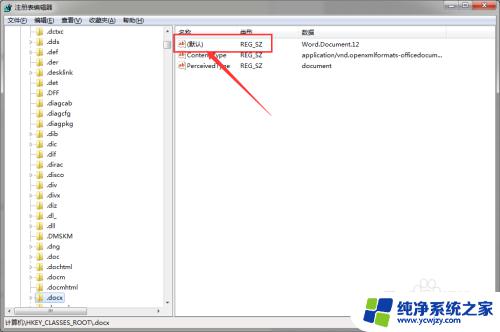
7.然后在数值数据中输入”Word.Document.12“,点击确定

8.退出注册表,然后到桌面上多刷新两次后再去看一下新建里面。是不是已经有了Word文档了
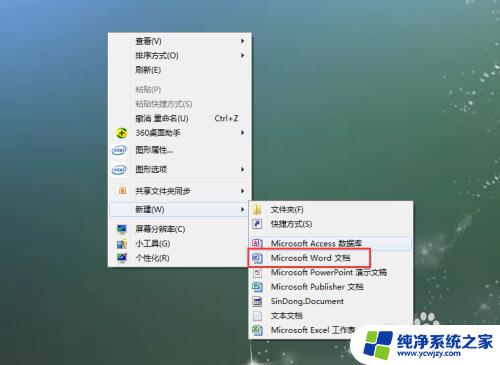
以上就是添加新建 Word 文档的方法,如果您有疑问,可以按照本文提供的步骤操作,希望本文能够对您有所帮助。